
プロジェクト管理ソフトウェアRedmine 日本語情報 (unofficial)
WebデザイナーやディベロッパーにRedmineの活用を促す時に、最低限の決め事と、こうすると少し楽に出来るみたいなTipsをまとめたいと思います。
あまり、ルールでガチガチだと脱落者が出てしまうので、あくまでも最低限にとどめたほうが良さそうです。
開発にRedmineを取り入れたチケット駆動開発(TiDD)の流れ
- スケジュールを立てる
- 仕事を細かく分ける。(これまでの経験上、1人が3日でやれる作業工数がいいと思います。)
- 分けた仕事をチケット化する
- チケットを実行する
- 終了チケットを振り返る
- 問題点やお客様からの要望、次のフェイズ計画などを反映させる
チケットの簡単な作り方
CSVでインポートするのが簡単かと思います。
CSV Import Pluginを導入します。
プロジェクトの「設定」画面の「モジュール」タブで、Importerを有効にする。
参考)http://liginc.co.jp/web/tutorial/111766
題名の付け方
基本的にルールはありませんが、題名だけで内容を理解できるように書いたほうがいいです。
(カテゴリやバージョンなどを使用すれば、不要な部分もあるかと思いますが、極力題名だけで完結していたほうがいいです。)
例)
・◯◯◯◯の画面設計
・◯◯閲覧権限設定のデフォルト(設定がされていない場合)は初期値が「閲覧」
・【仕様書作成】◯◯業務
・会社概要画面のデザイン
・wordpressの環境設定
作業時間の記録
厳密にやっておくとどの作業にどれくらいかかるのかが記録として蓄積されていくので、見積もり作成時や振り返りの時に役立ちます。ストップウォッチで測ってもいいですが、タイムトラッキングのWebサービスtogglをおすすめしたいです。
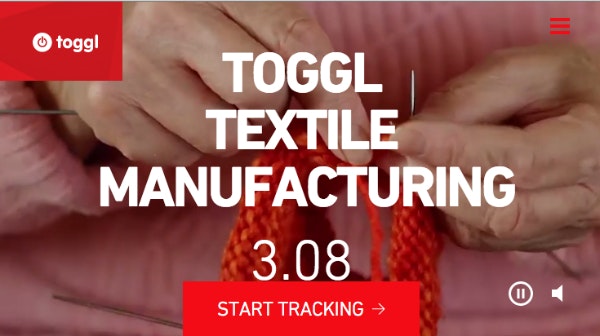
togglの使い方は簡単で、作業内容を記入してスタート、完了したらストップを押すだけ。タグやプロジェクトも設定できるので、細かくやりたい人にもいいかもしれません。
また、Redmineの作業時間を記入するときには、時間単位での入力になりますが、togglでは設定で「◯時間◯分」か「◯.◯時間」が選べるので、Redmineに時間単位で記載するのに便利です。ただ、Redmineは「1:30」のように入力すると1.5時間として変換してくれるのでお好きなやり方でいいかと思います。
各プロジェクト、各チケット間の簡単な移動方法
・右上の検索の横のセレクトボックスで移動
・検索窓にチケット番号を入れて移動

・Google Chrome の検索エンジン機能
参考)http://qiita.com/kakipo/items/3a9cac0ab3559abdd09e
関連するチケットの使い方
次のチケットに先行・・・選択したチケットよりも先にやるチケット。これを設定しておくと前工程のチケットの終了日が遅れると後続するチケットの開始日を自動的に変更してくれます。
次のチケットに後続・・・選択したチケットよりも後にやるチケット。
関連しているチケット・・・関連のあるチケットを登録しておくと便利
チケットの粒度
1つの成果物を1人が3日以内に作る作業
3日以上かかる場合は、作業を分けるべき!
バージョン
「バージョン」の単位でグループ化する。
このバージョンは、システム開発のマイルストーンであり、リリースするバージョンでもある。
例)
・バージョン2.0
・2015年4月1日オープン
チケットの一覧性
・フィルタのかけ方(後日記述)
・オプションの使い方(後日記述)
参考サイト